كيفية تمكين أو تعطيل محركات أقراص USB أو منافذها في Windows 11/10
كم عدد المرات التي شاهدت فيها حظرًا لمحرك القلم(Pen) أو الوصول إلى محرك أقراص USB في مكان عملك أو كليتك أو مدرستك؟ اعتقد مرات عديدة. في الواقع ، لا يُسمح لك في كل مرة تحاول فيها استخدام محرك أقراص USB ، وذلك ببساطة لأن المسؤول قام بتعطيل اكتشاف محرك أقراص USB على (USB)Windows 11/10/8/7 . مرة أخرى(Again) ، كم مرة سُرقت بياناتك لأن شخصًا ما قام بتوصيل USB غير مصرح به بجهاز الكمبيوتر الخاص بك ونسخ ملفاتك؟ حسنًا ، لا داعي للقلق لأن حل تعطيل أو تمكين منافذ (Ports)USB بسيط جدًا.

تقييد(Restrict) الوصول إلى محركات أقراص USB في Windows
هناك عدة طرق يمكن للمسؤول من خلالها منع استخدام محركات أقراص USB :
- تعديل قيم التسجيل (Registry)لأجهزة (Devices)تخزين USB(USB Mass Storage) كبيرة السعة .
- تعطيل منافذ USB من إدارة الأجهزة(Device Manager) .
- عن طريق إلغاء تثبيت برامج تشغيل التخزين كبير السعة USB(USB Mass Storage)
- باستخدام سطر الأوامر
- استخدام برامج مجانية من طرف ثالث
- باستخدام Microsoft Fix It.
دعنا نلقي نظرة على كيفية إصلاح هذه المشكلات وتمكين USB على جهاز كمبيوتر يعمل بنظام Windows(Windows) .
1] تمكين(Enable) ، تعطيل محركات أقراص USB(Disable USB Drives) وأجهزة التخزين كبير السعة (Mass Storage) باستخدام(Devices) التسجيل
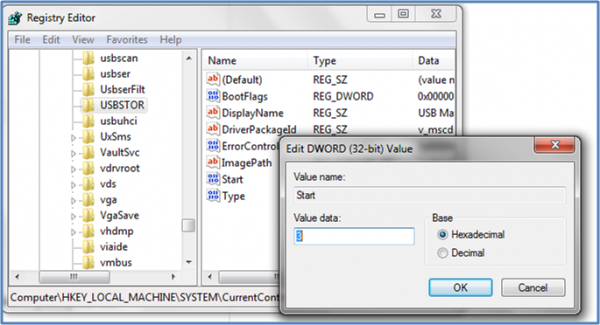
إذا كان المسؤول حكيمًا ، فسيقوم بذلك لضمان تشديد الحصار. كان يغير الإعدادات من خلال الأمر regedit في وحدة التحكم في (regedit )التشغيل(Run) . الآن كيف تفتحه؟ عليك أن تذهب مباشرة إلى حيث كان المسؤول. هنا هو كيف.
- انتقل إلى ابدأ> تشغيل ، واكتب " رجديت"(regedit,” ) ، واضغط على إدخال لفتح محرر التسجيل.
- انتقل إلى المفتاح التالي
HKEY_LOCAL_MACHINE\SYSTEM\CurrentControlSet\Services\USBSTOR
في الجزء الأيسر ، حدد بدء(Start) وقم بتغيير القيمة إلى 3 . (ستؤدي القيمة 4 إلى تعطيل وحدة تخزين USB(USB Storage) ). انقر فوق "موافق"(Click OK) . سيعيد تمكين منافذ (Ports)USB ويسمح لك باستخدام محركات أقراص USB أو القلم(Pen) .
2] تعطيل منافذ USB(Disable USB Ports) من إدارة الأجهزة(Device Manager)
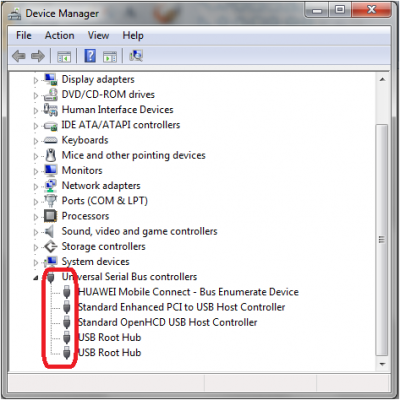
إذا كنت لا تزال لا تجد محرك USB الخاص بك يعمل ، فقد تضطر إلى النظر في إدارة الأجهزة(Device Manager) . ربما قام المسؤول بتعطيل منفذ USB هنا. تحقق من أي احتمال في إدارة الأجهزة(Device Manager) وقم بتمكين المنفذ المعطل عن طريق النقر بزر الماوس الأيمن على المنفذ المحدد والنقر فوق تمكين(Enable) أو تعطيل(Disable) ، وفقًا لمتطلباتك.
قراءة(Read) : كيفية التحقق من إخراج الطاقة لمنفذ USB(check Power Output of a USB Port) على نظام التشغيل Windows 11/10.
3] إلغاء تثبيت برامج تشغيل التخزين كبير السعة USB(Uninstall USB Mass Storage)
إذا كانت السلطات قلقة بشأن الأمان في المدرسة ، فستتخذ الخطوة القصوى لإلغاء تثبيت برامج تشغيل USB كبيرة السعة(USB Mass Storage Drivers) . لجعل الأشياء تعمل ، قم بتثبيت برامج تشغيل الجهاز. هنا كيف تفعلها.
عندما تقوم بتوصيل محرك أقراص USB الخاص بك ، سيقوم Windows بالبحث عن برامج التشغيل ؛ إذا لم يتم العثور عليه ، سيطالبك Windows بتثبيت برنامج التشغيل. (Windows)سيؤدي هذا بالتأكيد إلى فتح محرك القلم(Pen) في مدرستك أو مكتبك.
4] باستخدام سطر الأوامر
لتمكين CD/DVD ROM Drives أو تعطيلها ، افتح نافذة موجه أوامر مرتفعة ، واكتب ما يلي ، واضغط على (open an elevated command prompt)Enter .
reg add HKLM\System\CurrentControlSet\Services\cdrom /t REG_DWORD /v "Start" /d 4 /f
سوف تحصل على رسالة اكتمال العملية بنجاح. سيقوم بتعطيل محرك أقراص DVD CD(DVD CD Drive) .
لتمكينه ، استخدم:
reg add HKLM\System\CurrentControlSet\Services\cdrom /t REG_DWORD /v "Start" /d 1 /f
أعد تشغيل جهاز الكمبيوتر الشخصي الذي يعمل بنظام Windows.
5] استخدام محرك أقراص USB Disabler / Enabler
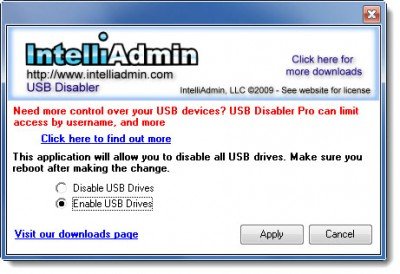
يمكنك تنزيل واستخدام أداة مجانية ، USB Drive Disabler/Enabler ، والتي ستتيح لك تمكين أو تعطيل محركات أقراص USB على جهاز الكمبيوتر الذي (USB)يعمل بنظام Windows(Windows) بسهولة. www.intelliadmin.com لتنزيله.
6] منع(Prevent) المستخدمين من توصيل USB
إذا تم تثبيت جهاز تخزين USB بالفعل على جهاز الكمبيوتر الذي (USB)يعمل بنظام Windows(Windows) ، فيمكنك تحرير سجل Windows(Windows Registry) للتأكد من أن USB لا يعمل عندما يقوم أي شخص بتوصيله بجهاز الكمبيوتر ، باستخدام Microsoft Fixit 50061 [تم حذف هذا بواسطة Microsoft الآن] . تحقق(Check) أولاً مما إذا كان ينطبق على إصدار نظام التشغيل Windows الخاص بك .
كيفية السماح لأجهزة USB محددة فقط في (USB)Windows ؟
من الممكن من خلال نهج المجموعة المتاح في تكوين الكمبيوتر> القوالب الإدارية> النظام> تثبيت الجهاز> قيود تثبيت الجهاز> السماح بتثبيت الأجهزة التي تتطابق مع أي من معرفات الأجهزة(Device IDs) هذه . سيكون من المفيد هنا إدخال معرف الجهاز الخاص بـ USB ، والذي يمكن ملاحظته من Device Manager > Properties > Details علامة التبويب التفاصيل > Device Instance Path .
كيفية تعطيل منافذ USB؟
يمكنك القيام بذلك إما من UEFI أو BIOS للوحة الأم والطريقة الثانية هي تعطيل برنامج تشغيل USB باستخدام Group Policy( disable the USB driver using Group Policy) أو البرنامج(Software) . تأكد دائمًا من تذكر كيفية التراجع إذا كنت في حاجة إليها للاستخدام العاجل. لاحظ أيضًا أن نهج المجموعة(Group Policy) أو البرنامج(Software) يعمل عندما تكون داخل نظام التشغيل ، لكن طريقة اللوحة الأم تعمل مباشرة من التمهيد.
يرجى إعلامنا إذا كان لديك أي أسئلة أو ملاحظات.(Please let us know if you have any questions or observations.)
Related posts
كيفية إعادة تعيين Windows Security app في Windows 10
تعطيل Security Questions في Windows 10 باستخدام PowerShell Script
Windows Security يقول No Security Providers في Windows 10
Kernel Security Check Failure error في Windows 10
كيفية إيقاف تشغيل Security and Maintenance notifications في Windows 11/10
كيفية التحقق Power Output من USB Port على Windows 10
كيفية إيقاف إخطارات مشكلات USB في Windows 10
3 طرق لتمهيد جهاز الكمبيوتر الذي يعمل بنظام Windows 10 من محرك أقراص فلاش USB -
Remove Media غير Write Protected message في Windows 10
Windows 10 Media Creation Tool: إنشاء setup USB stick or ISO
كيفية استعادة الملفات المحذوفة باستخدام Recuva (من SSD ، HDD ، USB Stick ، إلخ.)
Restrict USB access إلى Windows 10 الكمبيوتر مع Ratool
كيفية فتح على BitLocker USB drive أو القرص الصلب الخارجي
كيفية تثبيت Windows 10 من DVD، ISO، أو USB
Stop Devices عندما يكون Screen للمساعدة في إنقاذ البطارية في Windows 10
كيفية إصلاح VirtualBox USB غير المكتشفة في Compiuter Windows 10
كيفية إدارة Trusted Root Certificates في Windows 10
كيفية تعطيل فئات التخزين القابلة للإزالة والوصول إلى Windows 10
كيفية التحقق WiFi Security type في Windows 10
كيفية التحقق من Shutdown and Startup Log في Windows 10
